
תוכן עניינים:
- מְחַבֵּר John Day [email protected].
- Public 2024-01-30 09:12.
- שונה לאחרונה 2025-01-23 14:46.

מדריכים אלה מראים כיצד להשתמש בג'ויסטיק תעשייתי של Hall Effect לייצור ג'ויסטיק USB בעל רמה גבוהה.
ישנם עוד הוראות קשורות ג'ויסטיק USB זעיר שיכול לספק פתרון בעלות נמוכה;>
שלב 1: מדוע חיישני אפקט הול?
ג'ויסטיק USB רגיל משתמש בשני פוטנציומטרים כחיישנים בציר X וציר Y.
ישנן מספר מגבלות על פוטנציומטר:
- לא רגיש מספיק לתנועה מינורית (שינוי התנגדות קל)
- מגע פיזי בחיישן נשחק בקלות (חיים קצרים)
- אזור שחוק באזור חלקי גורם לתנועת הציר להחזיר ערך לא לינארי (החזר ערך שגוי)
לעומת זאת, חיישן אפקט הול אינו נוגע בחלקו של החיישן, ולכן אינו פשוט שחוק ונותן ערך מדויק לכל החיים.
שלב 2: הכנה

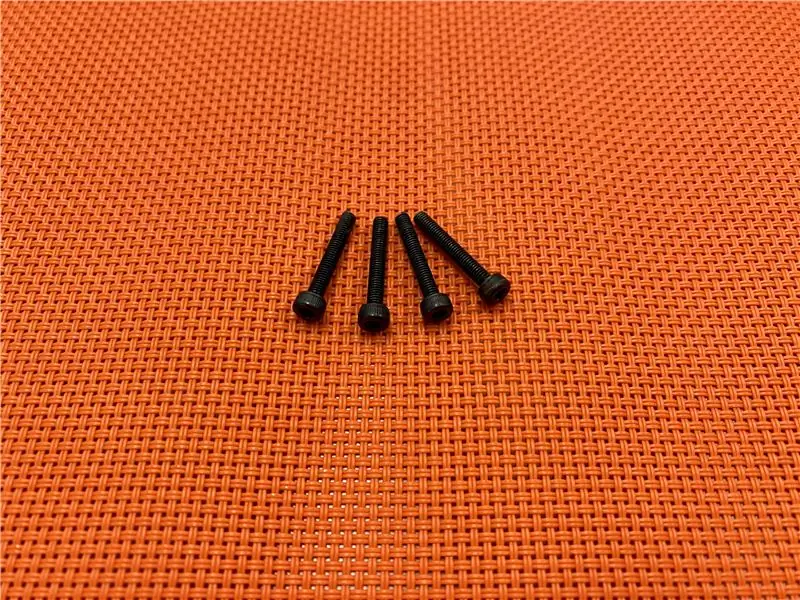

Arduino Pro Micro
זוהי גרסה מיוחדת של Arduino שיכול לחקות כג'ויסטיק USB HID.
ג'ויסטיק אפקט אולם
לג'ויסטיק אפקט האולם ישנן גרסאות רבות. על מנת להיות תואם עם Arduino, הוא צריך להיות מופעל על ידי 5V ולפלט ערכים אנלוגיים דו-ציריים בטווח שבין 0-5V.
אחרים
לוח לחם זעיר לחיבור קל יותר, ארבעה ברגי M3 בגודל 20 מ"מ ושלוש פסי סקוטש ברוחב 20 מ"מ להרכבה.
שלב 3: חלקים מודפסים בתלת מימד

הורד והדפס את חלקי המארז ב- thingiverse:
www.thingiverse.com/thing:4556815
שלב 4: חיבור

חבר את ה- Arduino Pro Micro על לוח הלחם הזעיר וחבר את הג'ויסטיק Hall Effect.
להלן סיכום החיבור:
ג'ויסטיק הול אפקט -> Arduino Pro Micro
5V -> Vcc GND -> GND X -> A1 (19) Y -> A0 (18)
שלב 5: תכנית
- הורד והתקן את Arduino IDE אם עדיין לא:
- הורד את קוד המקור של USBJoyStick:
- חבר את ג'ויסטיק USB של Hall Effect למחשב
- פתח USBJoyStick.ino ב- Arduino IDE
- בחר בתפריט כלים -> לוח -> ארדואינו לאונרדו
- לחץ על כפתור העלאה
- בדוק שהמכשיר המחובר הופך לג'ויסטיק USB HID (עבור Windows תוכל לבדוק במנהל ההתקנים או בלוח הבקרה -> מדפסות וסורקים)
שלב 6: הרכבה




- הדביקו את לוח הלחם הזעיר בתוך המארז
- הכנס את הג'ויסטיק פנימה
- הרכבו את חלקי המארז
- לְפַשֵׁל
שלב 7: גלריה
מוּמלָץ:
רכב Super -FAST RC אפקט קרקע (Ekranoplan): 5 שלבים (עם תמונות)

רכב Super FAST RC אפקט קרקע (Ekranoplan): אתה יודע איך, בזמן נגיעה מטוסים מרחפים כמה מטרים מעל הקרקע לזמן מה לפני שהגלגלים שלהם באמת פוגעים במסלול? זה לא רק כדי להעניק לנוסעים נחיתה חלקה, אלא היא גם התוצאה הטבעית של אפקט הקרקע, שבו
NeckCrusher (דוושת אפקט רכוב גיטרה): 6 שלבים (עם תמונות)

NeckCrusher (דוושת אפקט רכוב גיטרה): דייל רוזן, קרלוס רייס ורוב קוך DATT 2000
ג'ויסטיק USB זעיר: 5 שלבים (עם תמונות)

ג'ויסטיק USB זעיר: מדריכים אלה מראים כיצד להכין ג'ויסטיק USB זעיר ופשוט מאוד. הוראות הקשורות לג'ויסטיק USB מסוג Hall Effect למתן פתרון בעלות נמוכה
המרת USB לג'ויסטיק משנות השמונים: 7 שלבים (עם תמונות)

המרת USB לג'ויסטיק משנות השמונים: ג'ויסטיק המקורי של צ'יטה 125 משנות השמונים עבר המרה אוהבת עם מיקרו -מתגים חדשים ומבריקים, כפתורי ארקייד ולוח בקר של Pimoroni Player X. כעת יש לה ארבעה " אש " כפתורים ומתחברים באמצעות USB, מוכן ל
תחנת לופר אפקט גיטרות אפקט מעקף אמיתי הניתנת לתכנות באמצעות מתגי דיפ: 11 שלבים

תחנת לופר אפקט גיטרה אפקט מעקף אמיתי הניתנת לתכנות באמצעות מתגי דיפ: אני חובב גיטרה ושחקן חובבני. רוב הפרויקטים שלי מתרחשים סביב אביזרי גיטרה. אני בונה לעצמי מגברים וכמה דוושות אפקט.בעבר ניגנתי בלהקה קטנה ושכנעתי את עצמי שאני צריך רק מגבר עם מגבר
